今天的學習目標是學會把本地端的 Git 專案,推送到 GitHub,
並認識 git remote 的概念,成功把檔案從電腦傳到雲端。
馬上來學習吧~
先來聊聊什麼是 Remote?
在 Git 裡,remote 就是遠端版本庫(通常在 GitHub 上)。
意思是你的電腦(本地端)存一份,GitHub(遠端)也存一份,
兩邊就可以同步(push、pull),就像雲端硬碟一樣。
了解remote後我們馬上來實作!
1.建立一個新的 Repo
到 GitHub,點右上角 + → New repository,
repo 名稱設為 git-demo
注意!!
這裡不要勾選「Initialize with README」,
因為我們要用自己電腦的檔案來初始化。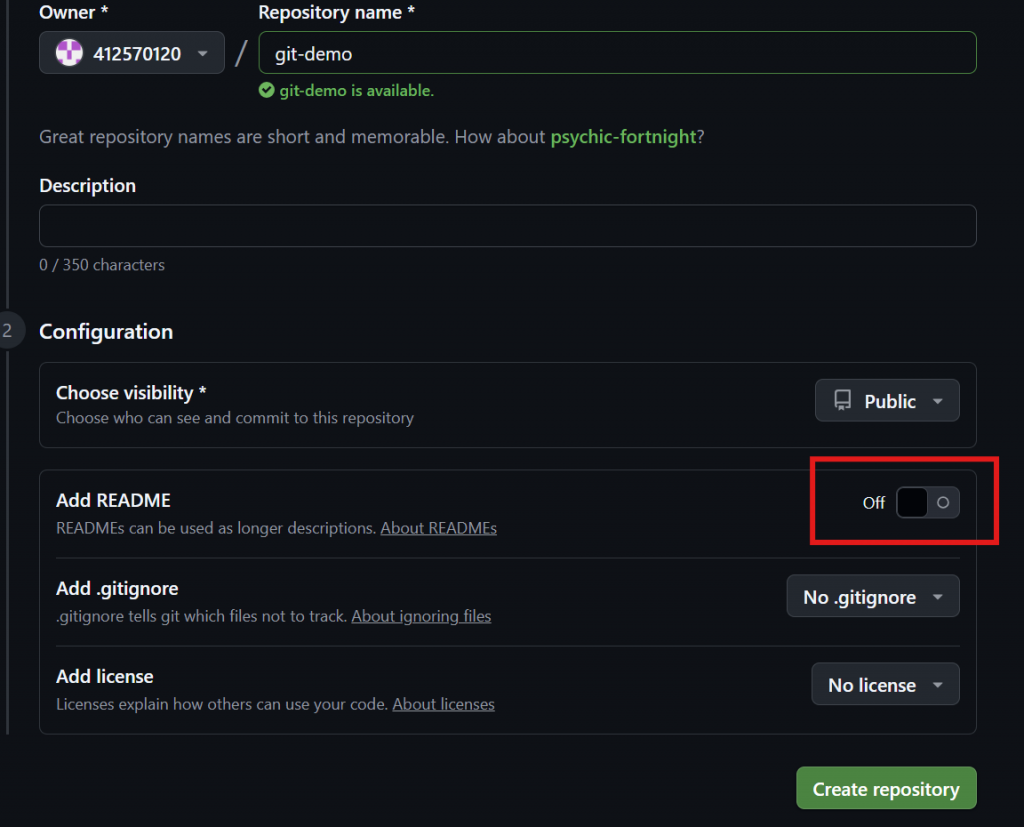
接著就按下 Create repository。
2. 在本地端建立專案並初始化
在電腦(本地端)打開 Git Bash 或 cmd,輸入:
# 建立資料夾
mkdir git-demo
cd git-demo
# 初始化 Git
git init
# 建立檔案
echo "# Hello GitHub" > README.md
# 加入追蹤並提交
git add README.md
git commit -m "first commit"
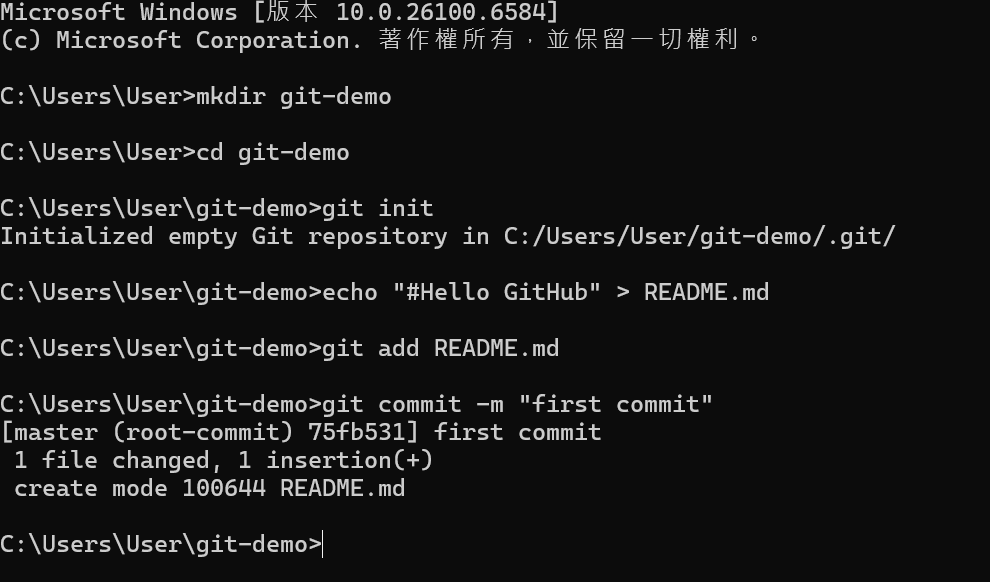
3. 連結 GitHub Repo
這步我們要把本地專案和 GitHub Repo 綁定:
git remote add origin https://github.com/你的帳號/git-demo.git
檢查是否成功:
git remote -v
如果有成功,你會看到類似下圖:
4. 推送到 GitHub
這是最後一步了!!我們輸入:
git push -u origin master
成功後,電腦就會跳出是否連結的畫面,
請點選連到網頁!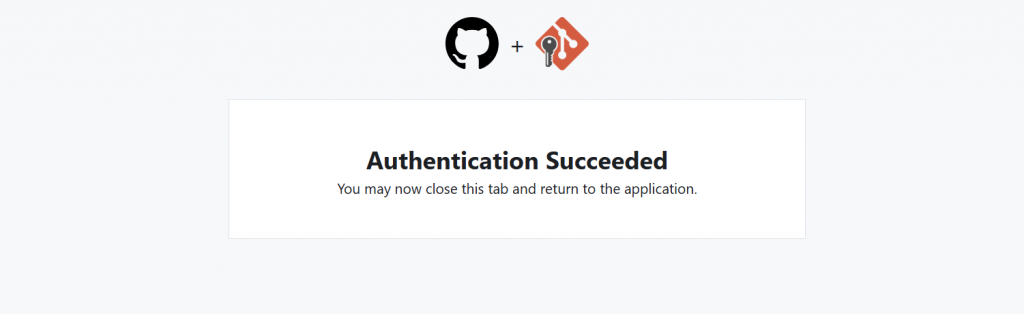
回到 GitHub 頁面,你會看到 README.md 出現在 Repo 裡!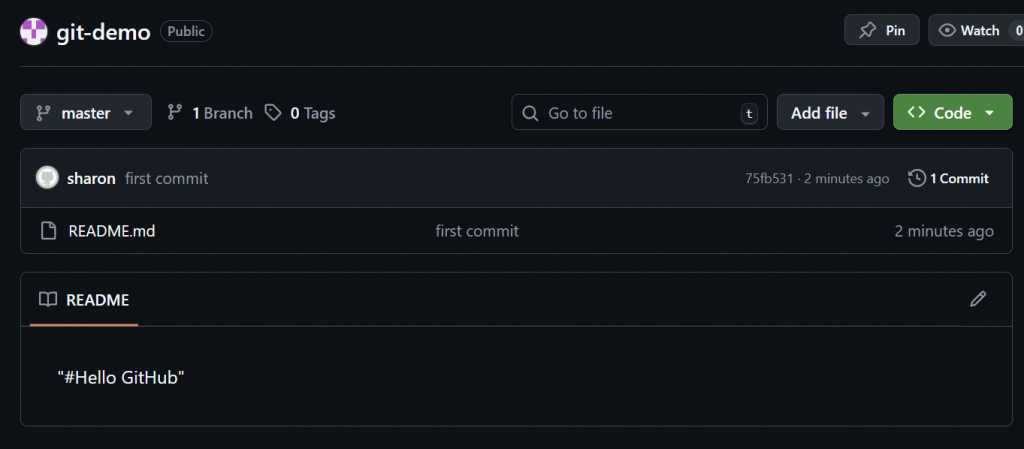
小提醒
第一次 push 會需要輸入 GitHub 帳號密碼,
建議改用 SSH key 或個人存取權杖(PAT),安全性更高,
這個部分之後也會發文分享!
-u 的意思是 設定 upstream,
之後你只要輸入 git push 就行了,不需要每次都打 origin main。
